Äquivalenzen von Intel- und AMD-CPUs Führung
Äquivalenzen zwischen Intel- und AMD-Prozessoren.
Zwischen 2017 und 2022 erlebten Intel- und AMD-Prozessoren eine kolossale Entwicklung, die viel tiefgreifender, schneller und ausgeprägter war als die, die wir zwischen 2011 und 2016 erlebten. Diese Entwicklung wurde in erster Linie durch die vorangetrieben Autoritätsschub, den AMD mit der Zen-Architektur gegeben hat, obwohl wir die Antwort von Intel nicht vergessen dürfen, während das Unternehmen aus Santa Clara gezwungen war, den Garten der 4 Kerne zu verlassen.
Es hat viel geregnet, seit die Ryzen 1000-Prozessoren auf den Markt kamen, eine Generation, die ein Vorher und Nachher auf diesem Gebiet markierte, und das führte den Kampf zwischen Intel-Prozessoren und AMD auf eine andere Ebene. Um diese Situation besser zu verstehen, genügt es, sich daran zu erinnern, dass 4-Kern-Prozessoren seit der Einführung des Core 2 Quad im Jahr 2006 der Standard für hohe Leistung auf dem allgemeinen Verbrauchermarkt geblieben sind.
Jeder einzelne Start gelang ihm Intel auf dem allgemeinen Markt für Verbraucherprozessoren, zwischen 2006 und 2017, sie waren auf maximal 4 Kerne und acht Threads begrenzt. Sehen Sie sich die Zahlen an, wir sprechen von einer elfjährigen Stagnation, die ohne die Einführung der Zen-Architektur, die in der Architektur verwendet wird, nicht durchbrochen worden wäre Prozessoren Ryzen 1000.

Zen 2 „ausgezogen“, mit seinen 2 Chipsätzen und dem I/O-Chip unten.
Der Kampf der Ryzen 1000 war kolossal und markierte einen Kurswechsel im ewigen Kampf zwischen Intel- und AMD-Prozessoren. Diese Generation hat den Sprung zur Entwicklung von geschafft 14nm (der FX Piledriver basierte auf der 32-nm-Entwicklung), sie übernahmen a MCM-Architektur (Multi-Chip-Modul), Sie haben die maximale Anzahl an Kernen und Threads verdoppelt vor der vorherigen Generation, Sie erhöhten den CPI um 52% und erreichte ein unvorstellbares Maß an thermischer und energetischer Effizienz.
Es war kein Zufall, dass Intel genau in diesem Jahr, im Jahr 2017, nach der Präsentation von Zen beschloss, den Trend zu brechen und seinen ersten allgemeinen Consumer-Prozessor mit sechs Kernen und 12 Threads auf den Markt zu bringen. Intel- und AMD-Prozessoren hatten wesentliche Unterschiede, da erstere verwendet wurden eine monolithische Kernarchitektur und gebotene Leistung Eindraht höher, während der Ryzen 1000 viel mehr Kerne bot und auch Threads für weniger Geld.
Das war von Anfang an klar Intel hoffte, dass AMD raus mit der Fähigkeit, so zurückzukehren, wie es nach dem Schleudern war, das war die Bulldozer-Architektur. Zen+ war ein weiterer Weckruf mit dem das Unternehmen Sunnyvale bestätigte, dass es sehr ernst sei, Zen 2 markierte die Weihe der MCM-Architektur von AMD, und Zen 3 repräsentiert meiner Meinung nach Perfektion eines Designs, das alle Erwartungen übertreffen konnte, da es AMD ermöglichte, Intel zu überholen, und das verdeutlicht, dass die monolithische Kernarchitektur heute in Konfigurationen mit einer großen Anzahl von Kernen keinen Platz mehr hat.

Intel Core i9-12900K und Core i5-12600K
Wir haben aktualisiert Dieser Leitfaden enthält die neuesten verfügbaren Nachrichten im Monat März 2022 und weist uns an, bestimmte Absätze in verschiedene Teile des Artikels einzufügen. Wie wir damals sagten, repräsentiert Zen 3 die Perfektion des MCM-Designs, das AMD mit Zen eingeführt hat, aber Intel konnte mit Alder reagieren See-S, eine Generation von Prozessoren, die die Krone der Single-Thread-Leistung zurückbrachte und Intel in eine sehr wettbewerbsintensive Situation gebracht hat.
Der Einsatz des großen Chips für a Hybrides monolithisches KerndesignDie Kombination von Hochleistungs-Kernblöcken mit hocheffizienten Kernblöcken war ein Erfolg. Dank der 16-Kern- und 32-Thread-Konfiguration des Ryzen 9 5950X zeichnet sich AMD weiterhin durch Multithreading aus, aber derzeit befinden sich Intel- und AMD-Prozessoren in einer ziemlich ausgeglichenen Situation hat dem Kunden sehr geholfen, auf die mit besseren Prozessoren zu deutlich wettbewerbsfähigeren Kosten zugegriffen werden kann.

Äquivalenzen von Intel- und AMD-CPUs – Intel- und AMD-Prozessoren: Die Rivalität ist gut, aber kompliziert
Dass AMD erneut mit Intel konkurriert, ist etwas sehr Positives, daran besteht kein Zweifel. Dank dieser Wettbewerbsfähigkeit zwischen den beiden Unternehmen ist es uns gelungen, zu finden Hochleistungsprozessoren zu so guten Preisen was wir uns vor ein paar Jahren noch nicht hätten vorstellen können. Um ein Beispiel zu nennen: Der Core i5 11400F ist ein Chip fabelhaft, das sehr leistungsstark ist, sechs Kerne und 12 Threads hat und nur 160,28 Euro kostet.
Die Rivalität stellt jedoch ein Problem dar, und es kommt vor, dass der Katalog der Intel- und AMD-Prozessoren in relativ kurzer Zeit übermäßig wächst, was dazu führt, dass mehrere Benutzer davon betroffen sind Es fällt ihnen schwer, Schritt zu halten, und das jeden Tag der Situation, die jede neue Generation einnimmt, jede neue Reichweite und jeder neue Prozessor.
Wir mussten unseren Intel- und AMD-Prozessor-Äquivalenzleitfaden für eine Weile aktualisieren, aber Wir wollten den Start des Rocket Lake-S abwarten des Chips, um jeden Tag ein komplettes Setup durchführen zu können, das sowohl diese neue Generation als auch die umfasst AMD Ryzen 5000, basierend auf der Zen 3-Architektur, werden wir das Format des Originals beibehalten, weil wir denken, dass es die beste Möglichkeit ist, Ihnen vollständige, breite und umfassende, aber gut strukturierte Informationen anzubieten.

Lass uns darüber reden Architekturen, Fertigungsverfahren und auch die unterschiedlichen Baureihen von Intel- und AMD-Prozessoren, die sowohl die neuesten Modelle als auch solche umfassen, die noch auf dem Gebrauchtmarkt zu finden sind und trotz der Zeit, die sie haben, ein hervorragendes Preis-Leistungs-Verhältnis bieten. In diesem Sinne sind der feuerfeste Core 2 Quad und der Phenom II X4 zwei gute Beispiele.
Danach zuletzt aktualisieren Was wir aus diesem Leitfaden zur Äquivalenz von Intel- und AMD-Prozessoren mit dem neuen Intel Rocket Lake-S gemacht haben Wir mussten das Gleiche mit Alder Lake-S tun, und jetzt haben wir es erfüllt. In diesem Leitfaden finden Sie jeden Tag ein Setup mit den neuen Intel-Chips sowie eine besser abgestimmte und überprüfte Äquivalenzliste von Intel- und AMD-Prozessoren, die Ihnen dabei hilft, auf einen Blick klar zu machen, womit Ihr Prozessor gleichwertig ist bzw. welcher Äquivalenz entspricht Verfügt die Zentraleinheit, die Sie erwerben möchten, über diese?
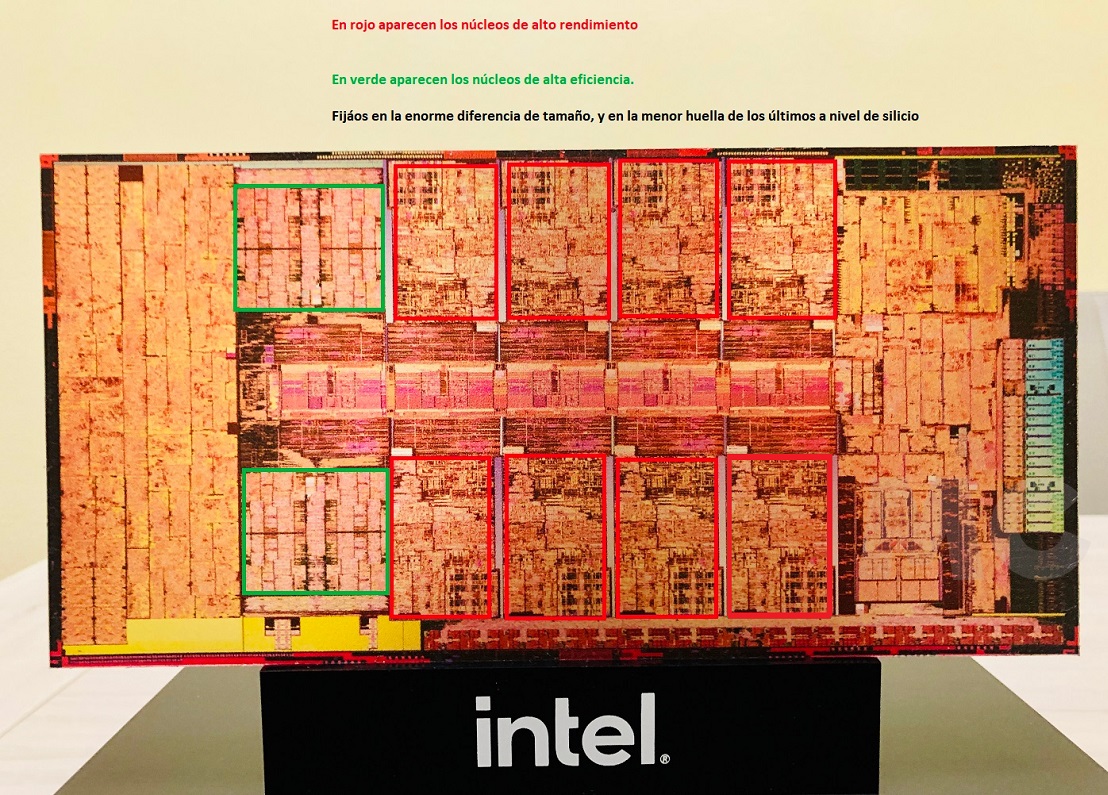
Architekturen und Herstellungsprozesse in Intel- und AMD-Prozessoren: Bisherige Überlegungen
Intel und AMD verwenden bei ihren Prozessoren unterschiedliche Architekturen und Herstellungsverfahren. Wie unsere gewöhnlichen Leser sich erinnern werden, bleibt Intel der monolithischen Kernarchitektur treu, was bedeutet, dass jeder einzelne Kern des Prozessors darin enthalten ist ein einzelner Siliziumchip, während AMD eine Architektur verwendet MCM (Multi-Chip-Modul), was bedeutet, dass diese Kerne an einen, zwei oder bis zu acht Siliziumchips, sogenannte Chipsätze, delegiert werden können, die über ein beliebtes System wie Infinity Fabric kommunizieren.
Die Weiterentwicklung der Intel- und AMD-Prozessoren in Bezug auf Architektur und Fertigungsentwicklung verlief in letzter Zeit viel intensiver und attraktiver Das MCM-Design hat grundlegende Veränderungen erfahrenNicht umsonst durchlief AMDs Ryzen drei verschiedene Prozesse: 14 nm, 12 nm und 7 nm und erlebte tiefgreifende Veränderungen auf Siliziumebene, während Intel bei 14 nm blieb und die Änderungen auf Architekturebene nur geringfügig waren Ausnahme von Rocket Lake-S, das den Cypress Cove-Sprung ermöglichte, a Anpassung von der Sunny Cove-Architektur bis zur 14-nm-Entwicklung.
Zu diesem Vorbehalt, den wir damals gemacht haben, müssen wir nun Alder Lake-S hinzufügen, und es kommt vor, dass Intel mit dieser Generation sowohl qualitativ als auch quantitativ einen erheblichen Sprung gemacht hat. Wenn wir über Intel- und AMD-Prozessoren sprachen, haben wir immer so wichtige Errungenschaften wie die Steigerung des CPI, die Intel mit Skylake erreicht hat, oder AMDs Sprung zum Chipsatz hervorgehoben, aber seit Ende letzten Jahres müssen wir das im Auge behalten der Punkt von Änderung, die das Hybriddesign von Alder Lake-S kennzeichnete, und die enorme Steigerung des CPI, die Intel erzielte mit Golden Cove-Architektur.
Auf das Thema Architekturen und Herstellungsprozesse werden wir viel später viel persönlicher und spezifischer eingehen, sodass Sie eine viel klarere Vorstellung von den viel attraktiveren Nachrichten haben, die mit jedem Generationswechsel zwischen den verschiedenen Generationen hervorgebracht wurden Intel- und AMD-Prozessoren, aber ich möchte, dass Sie sich darüber im Klaren sind, dass es sich um beide Unternehmen handelt Sie mussten sich unterschiedlichen Herausforderungen stellen abgeleitet aus dem Ansatz, den sie in den letzten Jahren verfolgt haben.
Intel war sehr ehrgeizig und setzte immer auf eine kolossale Transistorkonsistenz und auf ein monolithisches Kerndesign, was sich letztendlich als ziemlich schwierig und teuer auf den Wafer zu übertragen erwies. AMD hingegen hat angenommen ein Plan, der wahrlich nicht neu war. Der Intel Pentium D und Core 2 Quad sind zwei klare Beispiele für ein MCM-Design, da das erste 2 64-Bit-Pentium 4 entspricht, die „zusammengeklebt“ und ebenfalls miteinander verbunden sind, und das zweite 2 Core 2 Duo ähnelt, die zu einem 4-Bit-Chip zusammengefügt werden . Kerne.

AMD hat die Zahl übernommen CCX-Einheit, bestehend aus 4 Kernen und 8 MB L3-Cache, und baute daraus Prozessoren mit 4, sechs, acht und vielen weiteren Kernen. Mit Zen 2 haben Sie die I/O-Einheit externalisiert und die erstellt Chipsatz oder CCD-Einheit, basierend auf zwei CCX-Einheiten, was uns 8 Kerne und 16 MB L3 pro Siliziumchip bescherte, eine Zusammensetzung, die mit Zen 3 beibehalten wurde, wenn auch mit wesentlichen Änderungen, wie wir Ihnen damals in dem Artikel sagten, wo wir die wichtigsten Schlüssel zu dieser Architektur untersuchen.
Ein MCM-Design erleichtert und ermöglicht Sprünge in der Fertigungsentwicklung und die Übertragung des Designs auf den Wafer, was die Erfolgsquote pro Wafer erhöht, die Kosten senkt und auch die Kapazität erhöht produktiv mit der gleichen festen Menge an Waffeln pro Tag, Woche oder Monat. Natürlich ist die Entwicklung von zwei Chipsätzen mit jeweils acht Kernen nicht genau dasselbe wie die Entwicklung eines monolithischen 16-Kern-Prozessors.
Intel hingegen entschied Behalten Sie das monolithische Kerndesign bei, geben Sie jedoch den Begriff Hybrid ein die wir Ihnen erklärt haben, und bis zu 8 Hochleistungskerne und 8 Hocheffizienzkerne in einem einzigen Paket vereint. Die beiden Kernblöcke werden in einem Tennm-Prozess hergestellt und bieten einen unterschiedlichen IPC. Die Hochleistungskerne übertreffen alles, was heute verfügbar ist, und stellen Zen 3 vor, während die Hochleistungskerne ungefähr auf dem Niveau von Skylake (Core Gen6) liegen, was bedeutet, dass Sie haben einen höheren CPI als der Ryzen 2000.
Dank dieses Hybriddesigns Intel konnte die Single-Thread- und Multi-Thread-Leistung seiner Alder-Prozessoren steigern See-S ohne dass Platz auf der Siliziumebene eine Unannehmlichkeit darstelltUnd das, ohne sich mit den Widrigkeiten auseinandersetzen zu müssen, die mit der Verlagerung eines leistungsstarken 16-Core-Designs auf den Wafer einhergehen würden. Ich habe es schon einmal gesagt, und ich wiederhole es noch einmal: Es war ein meisterhafter Schachzug von Intel.

Äquivalente von Intel- und AMD-CPUs – Intel-Prozessorarchitekturen
- Conroe und Kentsfield: Sie basieren auf der 65-nm-Entwicklung und wurden im Core 2 Duo 6000 und Core 2 Quad 6000, den Modellen der ersten Generation, eingesetzt. Sie markierten einen grundlegenden Sprung.
- Wolfdale und Yorkfield: Basierend auf der Entwicklung von 45 nm wurden sie in der Core 2 Duo 8000-Serie und Core 2 Quad 8000-9000 verwendet, einer geringfügigen Weiterentwicklung der vorherigen Generation.
- Lynnfield und Nehalem: Architektur basierend auf der Entwicklung von 45 nm, die in den Prozessoren Core i3, Core i5 und Core i7 der ersten Generation verwendet wurde (Serie 5xx und höher, mit Ausnahme des Core i7 980X, der in 32 nm erhältlich ist). Sie waren ein bemerkenswerter Sprung.
- Sandige Brücke: Es basiert auf der Entwicklung von 32 nm und wurde in den Celeron-, Pentium-, Core i3-, Core i5- und Core i7-Prozessoren der zweiten Generation (2xxx-Serie) verwendet. Einer der größten Sprünge, die Intel gemacht hat.
- Ivy Bridge: Es handelt sich um eine Architektur, die auf der Entwicklung von 22 nm basiert und in den Celeron-, Pentium-, Core i3-, Core i5- und Core i7-Prozessoren der dritten Generation (3xxx-Serie) verwendet wurde. Es stellte eine minimale Entwicklung im Vergleich zum vorherigen dar.
- Haswell: Es basiert auf der Entwicklung von 22 nm und wurde in den Celeron-, Pentium-, Core i3-, Core i5- und Core i7-Prozessoren der vierten Generation (4xxx-Serie) verwendet. Der CPI verbesserte sich deutlich.
- Broadwell: Architektur basierend auf der Entwicklung von 14 nm, die in den Celeron-, Pentium-, Core i3-, Core i5- und Core i7-Prozessoren der fünften Generation (5xxx-Serie) verwendet wurde. Ein kleiner Sprung im Vergleich zum Vorgänger, der in Wahrheit nur eine sehr kurze Lebensdauer hatte.
- Skylake: Architektur basierend auf der Entwicklung von 14 nm und verwendet in Bereiche Celeron, Pentium, Core i3, Core i5 und Core i7 6. Generation (6xxx-Serie). Der CPI verbesserte sich deutlich.
- Kaby Lake: Es basiert auf einer 14-nm+-Entwicklung und wird in der siebten Generation der Celeron-, Pentium-, Core i3-, Core i5- und Core i7-Reihen (7xxx-Serie) verwendet. A Optimierung Minimum im Vergleich zur Vorgängergeneration.
- Kaffeesee: Architektur basierend auf der Entwicklung von 14 nm++, die in der achten Generation der Celeron-, Pentium-, Core i3-, Core i5- und Core i7-Reihen (8xxx-Serie) verwendet wurde. Eine weitere kleine Entwicklung ohne Änderungen auf IPC-Ebene, die den Sprung auf 6 Kerne und 12 Threads markierte.
- Coffee Lake Refresh: Basierend auf der Entwicklung von 14 nm++ und verwendet in Bereiche Celeron, Pentium, Core i3, Core i5, Core i7 und Core i9 der 9. Generation (9xxx-Serie). Ohne Änderungen auf IPC-Ebene war die wichtigste Neuerung der Sprung auf 8 Kerne und 16 Threads.
- Comet Lake-S: Architektur basierend auf der Entwicklung von 14 nm++, die in der zehnten Generation der Celeron-, Pentium-, Core i3-, Core i5-, Core i7- und Core i9-Reihen (10xxx-Serie) verwendet wurde. Ohne Änderungen auf IPC-Ebene war die deutlich attraktivere Neuigkeit der Sprung auf zehn Kerne und 20 Threads.
- Rocket Lake-S: Architektur basierend auf der Entwicklung von 14 nm+++, die in den Core i5-, Core i7- und Core i9-Reihen der elften Generation (11xxx-Serie) verwendet wurde. Sie verwenden eine neue Architektur und erhöhen den IPC, reduzieren aber die maximale Anzahl an Kernen und Threads auf 8 und 16.
- Alder Lake-S: Es ist die Architektur der neuen Generation von Intel. Es wird in einer 10-nm-SuperFin-Entwicklung hergestellt und wurde in allen traditionellen Serien großer Chips verwendet, was bedeutet, dass es Celeron, Pentium, Core i3, Core i5, Core i7 und Core „zum Leben erweckte“. i9. Sie verwenden ein hybrides monolithisches Design, das leistungsstarke Golden Cove-Kerne und hocheffiziente Gracemont-Kerne kombiniert. Sie stellen einen großen IPC-Sprung dar (die Golden Cove-Kerne) und sind mit bis zu 8 Hochleistungskernen und 8 Hochleistungskernen konfiguriert, was 16 Kernen und 24 Threads entspricht (nur die Hochleistungskerne verwenden HyperThreading).
Ausgehend von der gesamten vorherigen Aufschlüsselung können wir dies leicht erkennen die Generation, in die sie passen verschiedene Intel-Prozessoren. Beispielsweise ist ein Core 2 Quad Q6600 eine Generation nach dem Core 2 Quad Q9300 und ein Core i5 2500 fünf Generationen nach einem Core i5 7500. Ebenso können wir verstehen, dass der erste in 32 nm hergestellt wird, während der zweite verwendet wird die Entwicklung von 14 nm+.
An jeder Stelle haben wir auch die wichtigsten Neuigkeiten zu Performance-Themen zusammengefasst. Sie müssen jedoch bedenken, dass Kaby Lake im Vergleich zu Skylake zwar keinen Anstieg des CPI verzeichnete, dies jedoch nicht bedeutet, dass kein Anstieg erzielt wurde Optimierung der Leistung. Er hat es geschafft, aber mit wilder Gewalt, also die Erhöhung der Arbeitsfrequenzen, ein Plan, der bis zur Ankunft von Rocket Lake-S im Großen und Ganzen beibehalten wurde. Es versteht sich von selbst, dass die Erhöhung der Anzahl der Kerne die einzige wirklich attraktive Neuheit auf der Ebene der Zentraleinheit seit dem Einzug von Skylake in die Situation der Intel-Prozessoren war.
Alder Lake-S durchbrach diese Kontinuität auf gewaltsame Weise. Die Architektur von Golden Cove repräsentiert a Optimierung Im Vergleich zu früheren Generationen ist der IPC ein sehr großer IPC, und die Gracemont-Kerne sorgen für eine erhebliche Steigerung der Multithread-Leistung. Dieses Mal stellte Intel vor ein echter Fortschritt im Design- und Architekturkonzept, Dies ermöglichte es ihm, einen großen Sprung gegenüber der vorherigen Generation, Rocket Lake-S, zu machen und sich in einer sehr konkurrenzfähigen Situation gegenüber AMD zu positionieren.
Nachdem dies alles klar ist, sind wir bereit, einen Blick auf die Architekturen zu werfen, die Intel in diesem Bereich verwendet HEDT, Initialen in englischer Sprache, die sich auf die Kategorie „Hochleistungsrechnen“ beziehen.
- Haswell-Und außerdem: Architektur basierend auf der Entwicklung von 22 nm. Es kommt in der Core i7 Extreme 5000-Serie zum Einsatz, konfiguriert mit bis zu 8 Kernen und 16 Threads.
- Broadwell-Und auch: Architektur basierend auf der Entwicklung von 14 nm. Es kommt in der Core i7 Extreme 6000-Serie zum Einsatz, konfiguriert mit bis zu zehn Kernen und 20 Threads.
- Skylake-X: Architektur basierend auf der Entwicklung von 14 nm. Es kommt in den Serien Core i7 und Core i9 Extreme 7000X und 7000XE sowie in den Serien Core i7 und Core i9 9000X und XE zum Einsatz. Optimierung des IPC im Vergleich zu den Vorgängern und erreicht 18 Kerne und 36 Threads.
- Kaby Lake-X: Architektur basierend auf der Entwicklung von 14 nm+. Es kommt in den Serien Core i5 und Core i7 7000X mit bis zu 4 Kernen und acht Threads zum Einsatz.
- Cascade Lake-X: Architektur basierend auf der Entwicklung von 14 nm++. Es kommt in den Serien Core i7 und Core i9 10000X und XE zum Einsatz, konfiguriert mit bis zu 18 Kernen und 34 Threads.
Intel hat nach Cascade Lake-X deutlich leistungsstärkere Prozessoren herausgebracht, aber diese waren es mittlerweile komplett im „Hardcore“-Berufsbereich verankert, das ist in der Xeon-Reihe, daher werde ich dieses Kapitel nicht weiter verbessern, weil ich verstehe, dass es in einem Medium, das auf dem allgemeinen Verbrauchermarkt basiert, keinen Sinn macht.

Äquivalente von Intel- und AMD-CPUs – AMD-Prozessorarchitekturen
- K8: Es ist klar, dass wir es mit einer mythischen Architektur zu tun haben. Es wurden 90-nm- und 65-nm-Prozesse verwendet und die Prozessoren der Serien Athlon 64 X2 und Sempron zum Leben erweckt.
- K10: Sie war sehr langlebig, so sehr, dass sie es benutzte Prozesse 65 nm, 45 nm und 32 nm. Die Prozessoren Phenom, Phenom II, Athlon X2, Athlon II und Sempron nutzen diese Architektur.
- Bulldozer: Basierend auf der Entwicklung von 32 nm, obwohl es mehrere Überarbeitungen gab und 28 nm (Excavator) erreichte. Es wird in AMD FX, Athlon II verwendet
- Zen: Es basiert auf der Entwicklung von 14 nm und wird in den Prozessoren der Serien Ryzen 3, Ryzen 5 und Ryzen 7 1000 verwendet, konfiguriert mit bis zu 8 Kernen und 16 Threads, wie in der Serie Ryzen Pro 1000, Threadripper 1000 und in Die APUs der Ryzen 2000-Serie bedeuteten eine Steigerung des IPC des 52% vor Bulldozer.
- Zen+: Es basiert auf der Entwicklung von 12 nm und wird in den Prozessoren der Serien Ryzen 3, Ryzen 5 und Ryzen 7 2000 verwendet, konfiguriert mit bis zu 8 Kernen und 16 Threads, wie in der Serie Ryzen Pro 2000 und Threadripper 2000 und in die APUs der Ryzen 3000-Serie Eingetragen a Optimierung niedriger als der VPI.
- Zen 2: Eine auf der Entwicklung von 7 nm basierende Architektur, die in den Prozessoren Ryzen 5, Ryzen 7 und Ryzen 9 der Serie 3000 verwendet wird und mit bis zu 16 Kernen und 32 Threads konfiguriert ist, wie in der Ryzen Pro-Serie 3000 und der Threadipper-Serie 3000. Ein Muss Optimierung des CPI im Vergleich zur Vorgängergeneration.
- Zen 3: basiert ebenfalls auf der 7-nm-Fertigungsentwicklung von TSMC, führt jedoch ein Nachricht auf architektonischer Ebene unerlässlich, die den CPI im Vergleich zur Vorgängergeneration enorm steigern. Es kommt in den Serien Ryzen 5, Ryzen 7 und Ryzen 9 5000 sowie in der neuen Generation Ryzen Pro Mobile, konfiguriert mit bis zu 8 Kernen und 16 Threads, und im Threadripper PRO 5000 WX zum Einsatz.

Äquivalenzen von Intel- und AMD-Prozessoren
Mit allem, was wir zuvor gesagt haben, fällt es uns beispielsweise sehr leicht, einen Ryzen 1000-Prozessor von einem Ryzen 3000-Prozessor zu unterscheiden. Diese Informationen ermöglichen es uns, das zu verstehen der erste würde in 14-nm-Entwicklung hergestellt werden und einen niedrigeren IPC haben zum Ryzen 3000, der ebenfalls in 7-nm-Entwicklung gefertigt werden soll. Ebenso wüssten wir, dass dieser Ryzen 3000 in Bezug auf den CPI hinterherhinken würde Ryzen-Prozessor 5000.
AMD hat es gewusst erfolgreiche Kombination von IPC-Erhöhungen mit wilden Kapazitätssteigerungen höhere Frequenzen ziehen und die Anzahl der Kerne schrittweise erhöhen. Zen hat den IPC und die Anzahl der Kerne im Vergleich zur vorherigen Generation erhöht, Zen+ hat den IPC und die Arbeitsfrequenzen leicht erhöht, Zen 2 hat den IPC deutlich erhöht, die Arbeitsfrequenzen erhöht und die maximale Anzahl an Kernen und Threads verdoppelt, und schließlich hat Zen 3 dies getan den IPC deutlich angehoben, die Arbeitsfrequenzen etwas angehoben und die maximale Anzahl an Kernen und Threads beibehalten.
AMD unterscheidet keine Architekturen des allgemeinen Verbrauchs derjenigen, die auf den HEDT-Bereich abzielen, wo es, wie wir wissen, mit der Threadripper-Serie und dergleichen konkurriert anwenden zur EPYC-Serie, die sich an den professionellen Bereich richtet. Allerdings unterscheidet sich das Verhältnis von Kernen und Threads stark, da AMDs Stärkster für den allgemeinen Verbrauchermarkt, der Ryzen 9 5950X, vorhanden ist 16 Kerne und 32 Threads, während der heute erhältliche, viel stärkere Threadripper-Chip noch mehr hinzufügt 64 Kerne und 128 Threads.
Intel- und AMD-Prozessoren: Bereiche und Schlüssel
Ohne weitere Umschweife werden wir sehen. eine fertige Panne mit allen Bereichen und Schlüsseln der wichtigsten Intel- und AMD-Prozessoren, die in den letzten Jahren vermarktet wurden. Um Ihnen die Lektüre dieses Katalogs zu erleichtern, beschränken wir uns auf die Diskussion der Unterschiede und der wichtigsten Neuigkeiten, die in jedem einzelnen Katalog entstanden sind Sortiment mit den wichtigsten Änderungen der Architektur. Natürlich werden wir auch die neuesten Intel- und AMD-Prozessoren einbinden.
Bedenken Sie, dass einige der viel älteren Intel- und AMD-Prozessoren verwendet werden Sie haben weiterhin die Möglichkeit, optimale Leistungen vorzuschlagen wenn sie mit der richtigen Konfiguration einhergehen und dass es bei der Auswahl eines Prozessors letztlich auf die tatsächlichen Bedürfnisse jedes Einzelnen ankommt.
Äquivalenzen von Intel- und AMD-Prozessoren – Wir beginnen mit Intel-Prozessoren

- Core 2 Duo: Hierbei handelt es sich um alte Prozessoren mit 2 Kernen und 2 Threads, die stark veraltet sind, aber bei Spielen der Xbox 360- und PS3-Generation und auch bei weniger anspruchsvollen Apps immer noch eine gute Leistung erbringen.
- Kern 2 Quad: Es handelt sich um eine Weiterentwicklung der Vorgänger mit insgesamt 4 Kernen. Dank ihrer 4 Kerne können sie aktuelle Spiele ausführen, aufgrund der niedrigen Frequenzen und des IPC-Limits jedoch nicht ganz perfekt.
- Intel Celeron: sparsame Prozessoren mit 2 Kernen und 2 Threads, die das einfachste und wirtschaftlichste Niveau abdecken. Die neuesten Modelle bieten optimale Leistung in den Bereichen allgemeine Büroautomation, Multimedia und Surfen im Internet, und auch mit weniger anspruchsvollen Spielen.
- Intel Pentium: Modelle, die auf der Skylake-Architektur basieren, verfügen über 2 Kerne und 2 Threads und bieten in der Regel keinen Optimierung wesentliche Leistung im Vergleich zu den Celerons. Mit der Einführung der Kaby Lake-Architektur verfügen der Pentium G4560 und höher über 2 Kerne und 4 Threads, was sie zu einer soliden Alternative für PCs Wirtschaftsmultimedia. Sie funktionieren bei den meisten Spielen der aktuellen Generation gut, mit Ausnahme der neueren Spiele, die mindestens 4 Kerne und 8 Threads erfordern, um ordnungsgemäß zu funktionieren, wie beispielsweise Cyberpunk 2077.
- Intel Core i3: Bis zur 7000er-Serie (Kaby Lake) haben 2 Kerne und 4 Threads bis zur Generation. Mit der Ankunft von Coffee Lake gelang ihnen der Sprung auf 4 Kerne, und mit der Ankunft von Comet Lake stiegen sie erneut an, bis sie 4 Kerne und acht Threads erreichten. Die neueren Modelle haben einen hohen CPI und bieten im Allgemeinen eine hervorragende Leistung, was sie zu einer attraktiven Option für den Bau kostengünstiger Gaming-Ausrüstung macht. Die Konfiguration mit 4 Kernen und 8 Threads wurde bei Alder Lake-S beibehalten. Es wird zum Arbeiten und Spielen genutzt.
- Intel Core i5: gehört weiterhin zu den Bereichen mit dem besten Leistungs-Preis-Verhältnis, die Intel heute bietet. Die auf Kaby Lake und früheren Modellen basierenden Modelle verfügen über 4 Kerne und 4 Threads, doch mit der Einführung der Coffee-Lake-Architektur ermöglichten sie den Sprung auf sechs Kerne und sechs Threads. Mit Comet Lake (Core 10000) stieg die Zahl auf sechs Kerne und 12 Threads, ein Wert, der sich auch mit Rocket Lake-S fortsetzt. Die Einführung von Alder Lake-S stellte eine große Veränderung dar, da der Nicht-K Core i5 Gen12 6 Kerne und 12 Threads unterstützt, der Core i5-12600K jedoch über zehn Kerne (sechs Hochleistungs- und vier Hocheffizienzkerne) und 16 Threads verfügt.
- Intel Core i7: Wie in der vorherigen Situation gab es mit den neuen Architekturen einen deutlichen Anstieg der Kernanzahl. Bis zur 7000er-Serie (Kaby Lake) verfügte dieser Bereich über eine Konfiguration mit 4 Kernen und acht Threads. Mit der Einführung der Coffee-Lake-Architektur hat Intel die Anzahl auf sechs Kerne und 12 Threads erhöht und sie in der 9000er-Serie mit acht Kernen und acht Threads konfiguriert. Comet Lake-S markierte einen weiteren Anstieg, da sie bei 8 Kernen und 16 Threads blieben. Sie bieten außergewöhnliche Leistung und können alles bewältigen. Sie sind bereit, den Übergang, den sie markieren werden, auf völlig perfekte Weise vollständig zu meistern. PS5- und Xbox-Serie X. Rocket Lake-S behält die Anzahl von 8 Kernen und 16 Threads bei, aber Alder Lake-S hat sie auf 12 Kerne (acht Hochleistungs- und 4 Hochleistungskerne) und 20 Threads erhöht.
- Intel Core i9: Sie wurden zur neuen Produktreihe von Intel für den allgemeinen Verbrauchermarkt. Sie starteten mit der 9000er-Serie (Coffee Lake Refresh), sie bieten eine hohe Leistung und verfügen in dieser Generation über 8 Kerne und 16 Threads. Comet Lake-S hat die Konfiguration auf zehn Kerne und 20 Threads erhöht, bei Rocket Lake-S wurde sie wieder auf 8 Kerne und 16 Threads reduziert, bei Alder Lake-S ist sie jedoch auf 16 Kerne (acht High Performance und acht High Efficiency) angewachsen ) und 24 Threads. Sie kommen mit allem zurecht und haben eine lange Lebensdauer vor sich.
- Intel Core HEDT-Serie: Es handelt sich um Hochleistungsprozessoren, die zwischen sechs und achtzehn Kernen haben und dank der Technologie HyperThreading bietet die Möglichkeit, mit jedem Kern mit einem Thread zu arbeiten, was uns Konfigurationen von bis zu 36 Threads ermöglicht. Sie richten sich an den professionellen Bereich und verwenden eine spezielle Schnittstelle, die einen erheblichen Unterschied zu allgemeinen Consumer-Auflösungen darstellt und es ihnen ermöglicht, Quad-Channel-RAM-Konfigurationen zu montieren und über eine größere Anzahl von PCIE-Leitungen zu verfügen.
Äquivalenzen von Intel- und AMD-Prozessoren – Kommen wir gleich zu den AMD-Prozessoren

- AMD Athlon 64 X2: Dies waren damals die Konkurrenten des Core 2 Duo, obwohl sie eine schlechtere Leistung boten. Sie verfügen über 2 Kerne und 2 Threads und können auch weniger anspruchsvolle Apps und Spiele früherer Generationen ausführen.
- AMD Phenom II: Sie kamen in einer Übergangssaison an, also konkurrierten sie mit dem Core 2 Quad und dem Core der ersten Generation (Lynnfield). Sie verfügen über zwei bis sechs Kerne und bieten eine unglaubliche Leistung, die der des Athlon 64 X2 überlegen ist. Sie sind veraltet, aber die Modelle mit 4 und sechs Kernen bieten in vielen Spielen und Apps immer noch ein akzeptables Erlebnis.
- AMD Athlon- Es gibt Editionen mit 2 bis 4 Kernen. Die Leistung der auf Bulldozer und seinen Derivaten basierenden Versionen ist bei allen grundlegenden Aufgaben gut, und die 4-Kern-Modelle bieten eine akzeptable Leistung bei weniger anspruchsvollen Spielen.
- APUs: Dabei handelt es sich um Auflösungen, bei denen ein Prozessor und eine Grafikeinheit im selben Paket enthalten sind. Es gibt sehr unterschiedliche Konfigurationen sowohl hinsichtlich der Architektur auf der Ebene der Zentraleinheit als auch GPU was die Informationen betrifft. So basieren beispielsweise die weniger leistungsfähigen und älteren Modelle auf der CPU-Ebene auf der Bulldozer-Architektur und auf Prozessorebene auf der Terascale-3-Architektur. GPU, während die bekanntesten die Zen 3-Architektur auf der Ebene der Zentraleinheit (bis zu 8 Kerne und 16 Threads) verwenden und mit einer in der Entwicklung befindlichen 7-nm-Vega-GPU ausgestattet sein werden. Eine attraktive Alternative für die Herstellung von Multimedia-Geräten und Gaming schnell, ohne viel Geld zu investieren.
- AMD FX 4000: Sie verwenden die Bulldozer-Architektur, fügen 2 fertige Module hinzu und verfügen über 4 Ganzzahlkerne mit sehr hohen Arbeitsfrequenzen sowie einen freigeschalteten Multiplikator. Sie bieten eine akzeptable Leistung in weniger anspruchsvollen Spielen.
- AMD FX 6000: Sie unterstützen die Bulldozer-Architektur, verfügen über drei vollständige Module und sechs ganzzahlige Kerne mit sehr hohen Arbeitsfrequenzen sowie einen freigeschalteten Multiplikator wie die vorherigen. Ihre Leistung ist gut, aber sie bieten in den letzten Spielen kein völlig perfektes Erlebnis.
- AMD FX 8000-9000: Wie die vorherigen basieren sie auf Bulldozer. Es verfügt über 4 fertige Module und acht Ganzzahlkerne. Sie haben einen niedrigen IPC, arbeiten aber mit sehr hoher Kontinuität und halten einer Übertaktung stand. Sie bieten immer noch eine gute Leistung und können mit den letzten Spielen mithalten, wenn auch nicht perfekt.
- Ryzen 3: Wie bereits erwähnt, markierte die Zen-Architektur einen gewaltigen Sprung auf IPC-Ebene vor Bulldozer (ein 52%, viel mehr als die Modelle der ersten Generation). Diese Modelle hatten 4 Kerne und 4 Threads, bis der Ryzen 3000 den Sprung auf 4 Kerne und acht Threads ermöglichte. Sie sind sehr wirtschaftlich und bieten die Möglichkeit, alles zu bewegen Spiel heute mit Garantien.
- Ryzen 5: Es gibt drei Varianten: die Modelle 1500 und niedriger, die über 4 Kerne und acht Threads verfügen, und die Modelle 1600, 2600, 3600 und 5600, die über sechs Kerne und 12 Threads verfügen. AMD brachte einen Ryzen 5 3500 mit sechs Kernen und sechs Threads auf den Markt, dessen Verfügbarkeit jedoch sehr begrenzt war. Ihre Leistung ist wirklich gut, sie bewältigen aktuelle Spiele perfekt und sind bereit, mit anspruchsvollen Multithread-Apps zu arbeiten. Bedenken Sie, dass die fortschrittlicheren Modelle, die auf Zen 2 und Zen 3 basieren, einen deutlich höheren CPI bieten.
- Ryzen 7: Sie haben 8 Kerne und 16 Threads in ihren 4 Generationen (Serie 1000, 2000, 3000 und 5000). Sie bieten in jedem Bereich eine unglaubliche Leistung und sind bereit, den Übergang der neuen Generation nahtlos zu meistern Konsolen. Bedenken Sie auch hier, dass der Ryzen 7 3000 und 5000 einen viel höheren CPI haben.
- Ryzen 9: Wir haben mehrere Editionen, den Ryzen 9 3900X und den Ryzen 9 5900X mit 12 Kernen und 24 Threads sowie den Ryzen 9 3950X und 5950X mit 16 Kernen und 32 Threads. Sie gehören zu den stärksten auf dem allgemeinen Verbrauchermarkt und können mit allem umgehen.
- Ryzen Threadripper 1000Hierbei handelt es sich um Hochleistungsprozessoren, die die Zen-Architektur nutzen und über bis zu 16 Kerne und 32 Threads verfügen. Sie sind in einer erweiterten Benutzeroberfläche enthalten und können daher Konfigurationseinstellungen verwenden. Erinnerung im Vierfachkanal und lassen auf einen höheren Anteil an PCIE-Leitungen schließen.
- Ryzen Threadripper 2000: eine Weiterentwicklung der Vorgänger basierend auf der Zen+-Architektur. Sie summieren sich auf 32 Kerne und 64 Threads und nutzen genau die gleiche Schnittstelle. Sie sind für Experten konzipiert, die sehr anspruchsvolle Multithread-Apps verwenden (z. B. Rendering und Inhaltserstellung).
- Ryzen Threadripper 3000: Es handelte sich um die vorletzte Weiterentwicklung der Hochleistungsprozessoren von amd. Sie verfügen über bis zu 64 Kerne und 128 Threads und verwenden eine Schnittstelle, die unterstützt Erinnerung im Vierfachkanal und stellt unzählige PCIE-Leitungen zur Verfügung.
- Ryzen Threadripper Pro 5000: Sie nutzen die Zen3-Architektur, was bedeutet, dass sie im Vergleich zur Vorgängergeneration eine deutliche IPC-Optimierung bieten. Sie verfügen außerdem über bis zu 64 Kerne und 128 Threads und können mit Acht-Kanal-Speicherkonfigurationen arbeiten.
Intel- und AMD-Prozessoren: Äquivalenzen

Nach diesem langen Spaziergang sind wir bereit, endlich einzutreten, um einen zu sehen Katalog der Äquivalenzen von Intel- und AMD-Prozessoren. Um einen riesigen Katalog zu vermeiden, dessen Schreiben uns Wochen und viel Zeit zum Lesen kosten würde, haben wir beschlossen, die Äquivalenzen nach Bereichen zu gruppieren und eine vereinfachte, aber nützliche Erklärung beizufügen.
Um ein Beispiel zu nennen: Es würde keinen Sinn machen, sie einzeln aufzulisten. Jeder einzelne der Intel- und AMD-Prozessoren, die in jede einzelne der Generationen fallen, die wir jetzt sehen werden, denn am Ende würde die Liste ewig weitergehen und wir würden uns am Ende von so viel Inhalt überwältigt fühlen.
Dieser Ansatz ist am genauesten, wenn wir die Äquivalenzen korrekt begründen wollen, ohne jedoch große Listen eintragen zu müssen. Verlängerung. Darüber hinaus begleiten wir konkrete Beispiele, die als Referenz dienen, Aber wenn Sie Fragen haben, machen Sie sich keine Sorgen, Sie können diese in den Kommentaren hinterlassen und wir helfen Ihnen gerne weiter. Lassen Sie uns aus diesem Grund ohne weitere Umschweife loslegen.
- Kern 2 Duo: Nun haben wir gesagt, dass es sich um ziemlich alte Prozessoren handelt und dass sie durch ihren IPC und ihre 2 Kerne eingeschränkt sind. Sie übertreffen den Athlon 64 X2, sind aber veraltet. Die Modelle mit einer höheren Arbeitsfrequenz liegen nahe an der Core i3 500-Serie, obwohl ihre unglaubliche Kapazität im Allgemeinen geringer ist als die dieser.
- Kern 2 Quad: Ihre 4 Kerne haben es ihnen ermöglicht, dem Lauf der Zeit besser zu widerstehen als die vorherigen. Die leistungsstärkeren Modelle wie der Core 2 Quad Q9450 und höher bieten eine akzeptable Leistung und liegen nahe an einem Core i5 750. Ihr direkter Konkurrent ist der Phenom II X4 von AMD, obwohl letzterer dank seiner höheren Arbeitsgeschwindigkeit eine überlegene Leistung bietet. Zum Beispiel der Phenom II
- Intel Core x00-Serie: Wir sprechen über den Core der ersten Generation. Sogar den Core i5 (tatsächlich) können wir grob mit dem Core 2 Quad Q9450 und höher vergleichen, und auch mit dem Phenom II X4 und FX 4100 von AMD. Höhere Modelle wie der Core i7 860 können dank HyperThreading acht Threads ansteuern und liegen damit auf einem ähnlichen Niveau wie die FX 8100 und 6100. AMDs Phenom II-Kerne, allerdings mit der von uns korrigierten fehlenden Standardunterstützung , und was wesentlich ist.
- Intel Core 2000: Sie sorgten im Vergleich zur Vorgängergeneration für einen deutlichen Leistungssprung. Der Core i3, der über 2 Kerne und 4 Threads verfügt, entspricht genau dem FX 4300, der Core i5 mit 4 Kernen und 4 Threads ist viel näher am FX 6300 und der Core i7, der über 4 Kerne und acht verfügt Threads ähneln denen des FX 8350, sind jedoch in der Wildleistung schlechter. Als interessante Referenz möchte ich Sie daran erinnern, dass der Pentium G4560, der über 2 Kerne und 4 Threads verfügt, dank seines höheren IPC in Anwendungen, die die Vorteile von 4 Threads nutzen, eine ähnliche Leistung wie der Core i5 2500 bietet.
- Intel Core 3000- Sie behalten die gleiche Kernanzahl und Gesamtleistung wie die vorherige Generation bei, sodass ihre näheren Gegenstücke genau gleich sind, da es weder beim IPC noch bei den Taktfrequenzen einen signifikanten Anstieg gab.
- Intel Core 4000: Sie erhöhen nicht die Anzahl der Kerne, aber sie brachten einen Sprung in Bezug auf IPC und Arbeitsfrequenzen und somit eine höhere Leistung als die vorherigen. Sie übertreffen die FX 8300, FX 6300 und FX 4300 in der Leistung, und zwar ganz klar, fallen aber unter die Ryzen-Prozessoren der ersten Generation (1000er-Serie).
- Intel Core 5000: fue una generación cuestionada, puesto que tuvo una vida útil cortísima. Representó un «tick» (reducción de desarrollo de fabricación) en frente de Haswell, y marcó el comienzo de los 14 nm, pero no hubo incremento del número de núcleos y tampoco de desempeño salvaje, conque sostenemos lo visto en el punto previo en lo que a equivalencias entre procesadores Intel y AMD tiene relación.
- Intel Core 6000: Obwohl es sich um eine andere Generation handelte, die keinen Anstieg der Kernzahl mit sich brachte, ist die Wahrheit, dass sie dies durch einen höheren IPC und viel höhere Arbeitsfrequenzen kompensierte. Ihre nächsten Äquivalente sind in Bezug auf IPC die Ryzen 2000-Serie, es muss jedoch beachtet werden, dass diese Generation von AMD über viel mehr Kerne und Threads verfügt. Beispielsweise verfügt der Ryzen 5 2600 über eine ähnliche Single-Thread-Leistung wie der Core i5 6600, ersterer verfügt jedoch über sechs Kerne und 12 Threads und letzterer nur über 4 Kerne und 4 Threads. Der Ryzen 7 2700X verfügt über 8 Kerne und 16 Threads, während der Core i7 6700K nur 4 Kerne und acht Threads hat.
- Intel Core 7000- Unterstützt sowohl IPC als auch die Anzahl der Kerne, obwohl Intel durch die Erhöhung der Betriebsfrequenzen eine kleine Leistungssteigerung gegenüber der vorherigen Generation erzielte. Seine barbarische Leistung übertrifft die des Ryzen-Prozessoren 2000-Serie, haben aber weniger Multithreading-Potenzial. Um mit dem vorherigen Beispiel fortzufahren: Der Ryzen 7 2700X weist im Vergleich zum Core i7 7700K eine geringere Single-Thread-Leistung auf, ersterer verfügt jedoch über 8 Kerne und 16 Threads und letzterer ist auf 4 Kerne und acht Threads beschränkt.
- Intel Core 8000: Stellt einen weiteren kleinen Fortschritt bei der barbarischen Leistung beim Ziehen von Frequenzen dar, ohne Änderungen am IPC. Die wichtigste Neuigkeit ist eine Erhöhung der maximalen Anzahl an Kernen, die sich auf die gesamte Serie auswirkt. Der Core i3 verfügt über 4 Kerne und 4 Threads, der Core i5 über sechs Kerne und sechs Threads und der Core i7 über sechs Kerne und 12 Threads. In der barbarischen Single-Thread-Leistung liegen sie praktisch auf dem gleichen Niveau wie der Ryzen 3000, letzterer verfügt jedoch über ein überlegenes Multi-Thread-Potenzial. Beispielsweise entspricht der Ryzen 5 3600 einem Core i7 8700, wobei letzterer über mehr Single-Thread-Leistung verfügt. Der Ryzen 7 3700X liegt mit seinen 8 Kernen und 16 Threads oben, und das Gleiche gilt für den Ryzen 9 3900X und 3950X, die über 12 Kerne und 24 Threads bzw. 16 Kerne und 36 Threads verfügen.
- Intel Core 9000: Keine Änderungen auf CPI-Ebene. Intel hat die Frequenzen noch einmal erhöht und die Anzahl der Kerne erhöht, um für mehr Leistung zu sorgen. Beim Core i3 und Core i5 gab es keine Änderungen, aber beim Core i7 ging es von sechs Kernen und 12 Threads auf acht Kerne und acht Threads über. Der Core i9 verfügt über 8 Kerne und 16 Threads. Seine Single-Thread-Leistung liegt aufgrund seiner höheren Taktfrequenzen etwas über der des Ryzen 3000, letztere verfügen jedoch über höhere Multi-Thread-Konfigurationen, da sie 16 Kerne und 32 Threads erreichen. Schauen wir uns Beispiele für direkte Äquivalenzen an: Ein Core i9 9900K liegt etwas über einem Ryzen 7 3800X, während ein Ryzen 5 3600X dank seiner sechs Kerne und 12 Threads über einem Core i5 9600 liegt (der zweite hat nur sechs Kerne und sechs Threads). .
- Intel Core 10000: Es brachte keine Änderungen auf der CPI-Ebene. Intel erhöhte Frequenzen und Kernzahlen sowie Threads. Die Core i3s haben jetzt 4 Kerne und acht Threads (sie konkurrieren mit dem Ryzen 3 3000), die Core i5s sind auf 6 Kerne und 12 Threads aufgestockt (sie konkurrieren mit dem Ryzen 5 3000), die Core i7s fügen 8 Kerne und 16 Threads hinzu (sie konkurrieren mit dem Ryzen 7 3000) und der Core i9 haben zehn Kerne und 20 Threads (sie liegen nahe bei der Ryzen 9 3900X).
- Intel Core 11000: Intel hat den CPI erhöht, konnte ihn aber nicht übertreffen Ryzen 5000 von AMD, die eine etwas bessere Leistung im Single-Thread und eine viel bessere Leistung im Multi-Thread bieten, während Intel seine Obergrenze bei 8 Kernen und 16 Threads erreicht und AMD 16 Kerne und 32 Threads erreicht. Gehen wir mit konkreten Beispielen vor: Der Core i5 11600K entspricht in etwa dem Ryzen 5 5600X, während der Core i9 11900K auf dem Niveau des Ryzen 7 5800X liegt.
- Intel Core 12000: Mit diesen neuen Prozessoren hat sich Intel die Krone der Single-Thread-Leistung zurückerobert, den Ryzen 5000 deutlich übertroffen und konnte eine sehr konkurrenzfähige Multi-Thread-Leistung bieten. Ebenso war es möglich, diese Generation zu einem sehr attraktiven Preis zu vermarkten. In intensiven Multi-Thread-Tests, den realistischsten, schneidet der Intel Core i5-12400F praktisch auf dem gleichen Niveau wie der Ryzen 5 5600X ab, und auch der Core i5-12600K spielt in der Liga des Ryzen 7 5800X. Der Core i7-12700K ist nur geringfügig langsamer als der Ryzen 9 5900X und der Core i9-12900K kommt dem Ryze 9 5950X sehr nahe.
- AMD Ryzen 9: Dieser Bereich hatte keinen direkten Konkurrenten von Intel, da es sich um Konfigurationen mit bis zu 16 Kernen und 32 Threads handelte. Mit der Einführung der Comet-Lake-S-Serie brachte Intel den Core i9 10900K auf den Markt, einen Chip mit zehn Kernen und 20 Threads, der noch nicht auf dem Niveau des Ryzen 9 3900X mit 12 Kernen und 24 Threads liegt. Rocket Lake-S hat auch die maximale Anzahl der Kerne und Threads nicht erhöht, sondern auf 8 bzw. 16 reduziert. Allerdings gelang es Intel mit Alder Lake-S, problemlos mit dem Ryzen 9 zu konkurrieren, er übertraf tatsächlich bestimmte Modelle, wie zum Beispiel den Ryzen 9 5900X, aber der Ryzen 9 5950X ist immer noch der stärkste Multithread-Prozessor seiner Kategorie.
- Intel Core HEDT- und Threadripper-Serie: Die Threadripper-Prozessoren der ersten Generation verfügen ebenfalls über einen IPC, der mit dem Core Extreme auf Basis von Broadwell-Y vergleichbar ist, liegen aber etwas hinter dem aktuellen Skylake-X. Die Threadripper der zweiten Generation haben ihrerseits die Lücke in Sachen IPC geschlossen, sind aber dank ihrer größeren Anzahl an Kernen und Threads (18 und 36 das stärkste Modell von Intel und 32 und 64 das stärkste von AMD) insgesamt überlegen Bedingungen. Die Threadripper 3000-Serie steigerte den IPC erneut und dank der Erhöhung der maximalen Anzahl an Kernen und Threads (64 bzw. 128) wurden sie zu den leistungsstärksten ihrer Kategorie, eine Situation, die sie dem jüngsten Threadripper Pro 5000 überlassen haben. basierend auf Zen 3.
Lesen Sie auch: Reparatur von Motherboards und Motherboard-Komponenten





















